
Mundarija:
- 1 -qadam: 1 -qadam: O'zingizni tayyorlang
- 2 -qadam: 2 -qadam: Bluetooth Explorer -ni yuklab oling
- 3 -qadam: 3 -qadam: (ixtiyoriy) Bluetooth Explorer -ni kompyuteringizga o'rnating
- 4 -qadam: 4 -qadam: Bluetooth Explorer -ni ishga tushiring
- 5 -qadam: 5 -qadam: Dang Thang -ni bajaring
- 6-qadam: 6-qadam: tugatish
- Muallif John Day [email protected].
- Public 2024-01-30 13:25.
- Oxirgi o'zgartirilgan 2025-01-23 15:14.
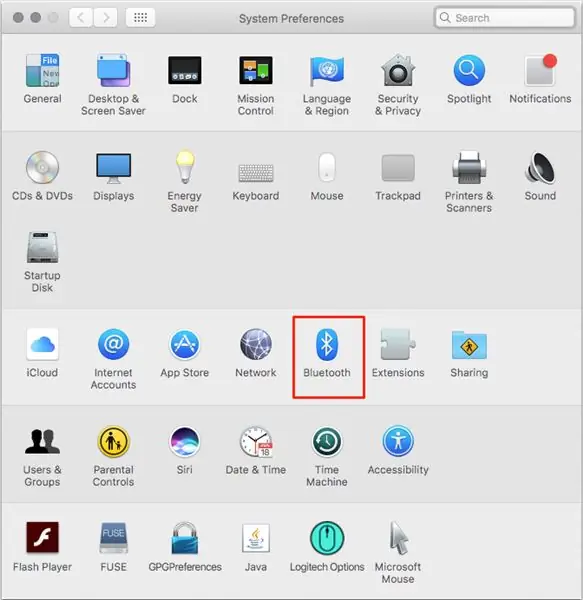
Ma'lumot: eskirgan forumlar va qo'llab-quvvatlash mavzularini ko'p qidirish va qazish natijasida (odatda shov-shuvli va yordamsiz sharhlar) men MacBook-da Bluetooth-dongle-ni muvaffaqiyatli o'rnatishga muvaffaq bo'ldim. Ko'rinib turibdiki, oddiy vazifani qanday bajarishni bilishga urinayotganlar ko'p, lekin ko'pchilik ishchi echimlarni taklif qilmaydi, shuning uchun men sababni qo'shishga qaror qildim.
Men barcha qurilmalarimda juda qo'rqinchli masofani (<3 fut) oldim, lekin ular mening Mac -ga ulanganida. Veb-qidiruvlar deyarli faqat Mac Pro (ish stollari) uchun qo'llanmalar yoki RF shovqinlarini minimallashtirish bo'yicha uzoq vaqtdan beri yolg'on gaplarni topdi. Bizga noutbuk egalari uchun ish stolidagi maslahatlar deyarli befoyda va shovqinlarni kamaytirishga urinishlar minimal natijalarga olib keldi. Yaxshiyamki, bunday harakatlar * beqaror nuqtalarga yoki o'zgaruvchan ulanish kuchiga yordam berishi mumkin edi - nazariy jihatdan ular hatto qamrov radiusiga bir -ikki metr qo'shib qo'yishgan bo'lishi mumkin - lekin bu shunchaki omadmi yoki yo'qligini aytish qiyin edi. urinishlarim natijasidir. Shubhasiz, men maqbul deb biladigan o'yin maydoniga kirish uchun kerak bo'lgan 10-20 barobar o'sishni ta'minlamagan bo'lardim.
Simsiz routerlar, ko'p qurilmali foydalanuvchilar va aqlli uylar son-sanoqsiz boshqa elektronika bilan ajralib turadigan davrda, men topgan takliflarning aksariyati haqiqatan ham amaliy emas edi. Agar simsiz qurilmalarni o'chirib qo'yish, ushbu funktsiyalarni cheklash yoki kerakli joydan boshqa joyga ko'chirish kerak bo'lsa, nima foyda?
Bir tomondan, men nima uchun Apple Bluetooth kartasini, Wi-Fi kartasini va USB 3.0 portlarini bir-birining kvadratiga qo'yishga qaror qilganini bilmayman, lekin men tubsizlik oralig'iga biron-bir aralashuv sabab bo'lganini his qildim. Mening tashqi qurilmalarim, ehtimol, Macbookning ichki qismida edi - men bu haqda ko'p narsa qila olmadim.
… chuqur nafas… [/rant]
Endi men sichqonchani ish stolining noto'g'ri tomoniga qo'ymasdan ishlata olaman, chunki u kompyuterga etarlicha yaqin bo'lishi va bluetooth minigarniturasini bemalol ulashi mumkin (men butunlay voz kechgan narsam), va ularni xonadan olib tashlang.
Umid qilamanki, bu men boshdan kechirgan bosh og'rig'idan kimnidir qutqaradi. Salom.
DISCLAIMER: Men na texnik, na mijozlarni qo'llab -quvvatlash bo'yicha mutaxassisman; Men shaxsiy tajribam bilan o'rtoqlashadigan oxirgi foydalanuvchiman. Men tushunaman, bu darslik juda uzoq davom etadi, lekin uning aksariyati faqat tushuntirishlar, kuzatishlar va takliflar. Haqiqiy jarayon dasturiy ta'minot yuklab olinganidan keyin bir daqiqadan kam davom etadi, lekin men nima qilayotganingizni qanchalik yaxshi tushunsangiz, muammolarga duch kelishingiz yoki qo'shimcha yordamga muhtoj bo'lishingiz kerak degan fikrga qat'iy ishonaman. Men juda bandman, shuning uchun savollarga/sharhlarga juda tez javob bermasligimni tushunib oling. Men iloji boricha puxta bo'lishga harakat qildim va bu mavzu bo'yicha men bilgan hamma narsani kiritdim. Men [tasodifiy qurilmani qo'shish] [tasodifiy kompyuterni qo'shish] bilan mos keladimi yoki yo'qmi, men hech narsani bilmayman va agar siz biror narsani buzib qo'ysangiz, men sizning harakatlaringiz uchun hech qanday javobgarlikni o'z zimmamga olmayman (garchi bu juda qiyin tuyulsa -da, bu neyroxirurgiya emas). Keyingi qadamlarda men qilgan aniq qadamlar batafsil bayon qilingan va ular men uchun juda yaxshi ishlagan. Sizning yurishingiz har xil bo'lishi mumkin.
Mening apparatim
-
Dongle: Kinivo BTD-300 (Amazonda ~ 11 AQSh dollari)
U erda boshqalar bor, lekin men ularning Apple mahsulotlari bilan mosligi haqida gapira olmayman. Amazonda taklif qilinganlarning hayratlanarli darajada past qismi hatto Mac bilan ishlayotganini da'vo qilishga urinishadi
- Kompyuter: Macbook Pro (2012 yil o'rtasi; Retina bo'lmagan; 13 dyuymli)
- Operatsion tizim: macOS Sierra (v10.12.5)
QO'ShIMChA, agar siz Bluetooth klaviaturalari va/yoki sichqonlarga tayansangiz muhim
Bu erda ikkita muhim tafsilotni aytib o'tishim kerak:
- SIZ BT BOSHQARISHNI BOSHLASH JARAYONIDA YO'QOTISIZ VA HAMMA QURILMALARNI QAYTA TO'LDIRISH KERAK BO'LADI (yana bog'langan, ya'ni). Qayta ulash jarayoni faqat bir marta bajarilishi kerak va ular esda qoladi.
- macOS sizning kompyuteringizni qayta ishga tushirgandan so'ng, tashqi donglega mos kelmaydi. Shunday qilib, siz BTE-ni ishga tushirishingiz va bu erda ko'rsatilgan amallarni takrorlashingiz kerak (yuklash va o'rnatishdan tashqari), har bir qayta ishga tushirilgandan so'ng dongle-ni qayta faollashtirish uchun.
Agar noutbukda o'rnatilgan klaviatura va sichqonchani osongina ishlatsangiz, bularning hech biri muammo emas. Biroq, men uyda bo'lganimda noutbukni ish stoliga o'xshataman. Ya'ni, men uni yopiq holda ushlab turaman va stol yonidagi tokchaga qo'yaman va BT tashqi qurilmalari bilan tashqi monitorlardan foydalanaman. Raf shundayki, men noutbukni olib tashlamasdan ocholmayman, bu meni juda ham bezovta qiladi, hamma narsani uzib qo'yishni, tizimga kirishni va hamma narsani qayta ulashni talab qiladi. Agar siz ham shunday vaziyatga tushib qolsangiz, USB klaviaturasi va/yoki sichqonchasi bor.
- Mening shaxsiy ishim va taklifim: "Kabelsiz ruxsat berilgan" mavzusiga muvofiq (men aniqlanmagan OKBdan aziyat chekaman), 2,4 gigagertsli chastotali simsiz klaviatura/sichqoncha kombinatsiyasi-bu ajoyib echim. Ular taxminan 15 dollar turadi va kerak bo'lguncha tortmasiga yaxshi joylashadi.
- Yon eslatma/Ma'lumot: Agar bu variantni ko'rib chiqsangiz, shuni esda tutingki, Bluetooth simsiz simsiz chastotasi (radiochastotali) bilan bir xil emas. BT qabul qiluvchi qurilmalar bilan bog'lanishi kerak, RF chastotali qurilmalari esa bu qurilmalardan mustaqil ravishda ulanish o'rnatadi. RF atrof-muhit qurilmalari (deyarli) har doim foydalanish uchun zarur bo'lgan USB qabul qilgich bilan birga keladi (ko'pincha oldindan sozlangan). Samarali ravishda, ular USB-ning (tengsiz) plug-n-play moslashuvchanligini saqlab, radio signal bilan jismoniy, simli aloqani almashtiradilar. "Unda nima uchun BTdan umuman foydalanish kerak", deb so'raysiz? Shubhasiz, BT USB portlari bo'lmagan ko'plab qurilmalar bilan ishlaydi (masalan, telefonlar, planshetlar, ba'zi shaxsiy kompyuterlar) va ko'pincha bir vaqtning o'zida bir nechta qurilmalar bilan bog'lanish imkoniyatini qo'shadi.
Men kamdan -kam hollarda qayta ishga tushiraman, shuning uchun bu, eng yomoni, men uchun engil noqulaylikdir - menda vaqtni ham, hal qilishni ham xohlamayman. Agar yechim mumkin bo'lsa, unda, ehtimol, Automator, ishga tushirish skriptlari, terminal va/yoki konfiguratsiya fayllariga tizim barqarorligiga ta'sir ko'rsatadigan o'zgartirishlar kiradi (shuning uchun Apple MacOS Sierra-da tizim yaxlitligini himoya qilishni joriy qilganida ularni cheklab qo'ydi).. Bundan tashqari, men bu mavzu bo'yicha resurslarning kamligi bilan juda tanishman va bu men uchun bunga loyiq emas. Agar kimdir bu muammoni hal qilish yo'lini bilsa yoki topsa, sharhlar bo'limida baham ko'ring, men uni darslikning tegishli joyiga havola qilaman (albatta, tegishli iqtibos bilan).
1 -qadam: 1 -qadam: O'zingizni tayyorlang
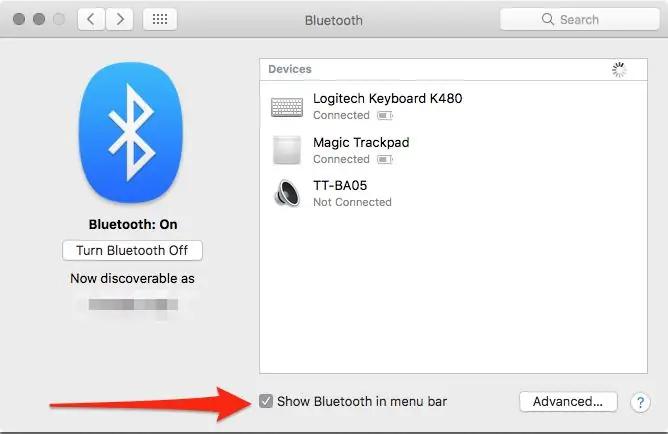
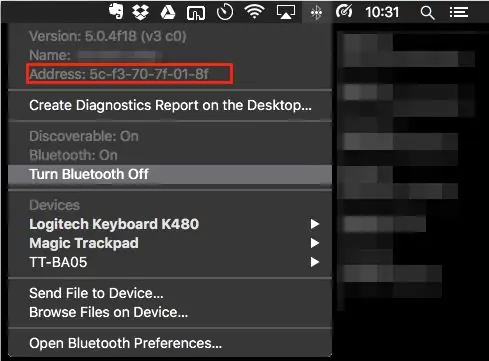
Biror narsani o'zgartirishdan oldin qilish kerak bo'lgan ikkita muhim narsa:
- Tizim konfiguratsiyasini o'zgartirishdan oldin, kompyuterni qayta ishga tushirish yaxshidir. Bu sahifani belgilang, keyin davom eting va buni qiling. Men kutaman.
- Shubhasiz, siz yangi Bluetooth dongle -ni sotib olishingiz va sotib olishingiz kerak edi. Siz xohlagan vaqtda dongle -ni ulashingiz mumkin, lekin hozir ham shunday qilishingiz mumkin. Dongle.
- O'zgarishlarni bajarish uchun sizga ma'mur huquqlari kerak bo'ladi. Agar siz kompyuterning yagona foydalanuvchisi bo'lsangiz, bu login uchun parol.
- Siz Apple -ning ishlab chiqish vositalaridan foydalanasiz, shuning uchun sizga dasturchi hisobi kerak bo'ladi. Bu bepul, tez va og'riqsiz jarayon, shuning uchun bu sizni yo'ldan ozdirishiga yo'l qo'ymang. Bu sizning allaqachon mavjud bo'lgan Apple ID-ga bog'langan va bir xil parolni ishlatadi, shuning uchun u hatto yangi hisob ochishga to'g'ri kelmaydi. Bunga arziydi.
-
Ishimiz tugagach, siz kompyuteringiz BT ichki kartasidan uchinchi tomon kartasiga o'tganini tekshirishni xohlaysiz.
- Buning uchun menyu panelidagi Bluetooth belgisini bosganingizda klaviaturadagi Control+Option tugmalarini bosib ushlab turing.
- Hech narsani o'zgartirishdan oldin, manzilni yozib oling. Hammasi tugagach, bu erga qaytib, texnik mahoratingizni tasdiqlash uchun qayta tekshirib ko'ring.
-
Agar menyu satrida Bluetooth belgisini ko'rmasangiz,
- Ekranning yuqori chap burchagidagi Apple belgisini bosing va tizim sozlamalarini tanlang.
- Bluetooth imkoniyatlarini oching
- "Menyu satrida Bluetooth -ni ko'rsatish" katagiga belgi qo'ying.
2 -qadam: 2 -qadam: Bluetooth Explorer -ni yuklab oling
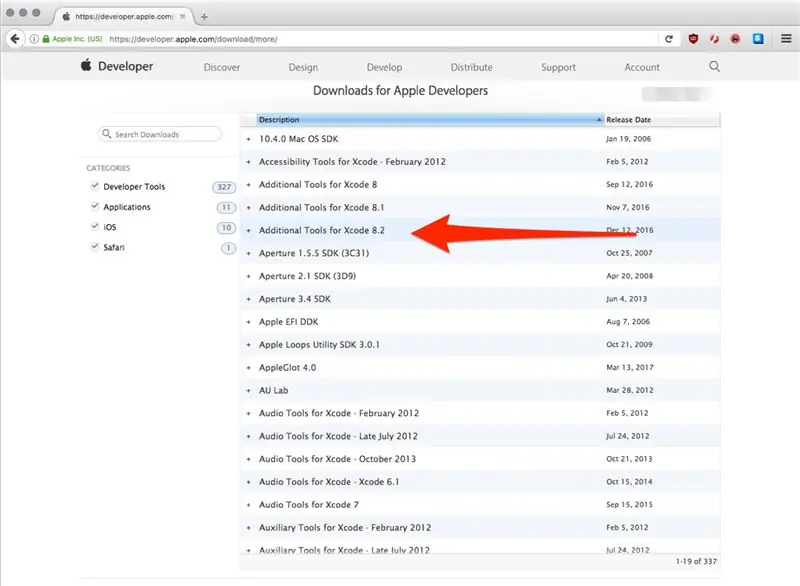
- Https://developer.apple.com/download/more sahifasiga o'ting va yangi Apple Developer hisob qaydnomangiz bilan kiring. Hozir o'zingizni texnologiyani yaxshi his qilyapsiz, shunday emasmi?
- "Xcode uchun qo'shimcha asboblar" topilmaguncha saralash/aylantirish/qidirish.
- Uni kompyuterda topish oson bo'lgan joyga yuklab oling (masalan, ish stoliga yoki yuklamalar papkasiga).
Eslatmalar:
- Yozish paytida (2017 yil may), oxirgi versiya 8.2 versiyasi edi. Eski versiyalar ishlashi kerak, lekin men eng so'nggi versiyadan boshlayman. Men faqat eski versiyalar ishlagan bir nechta tajribani o'qidim, lekin mualliflar El Capitan, Yosemite yoki uzoq vaqtdan beri almashtirilgan OSX-ning boshqa versiyasidan foydalanishgan. 8.2 men uchun ishladi.
- Men Bluetooth Explorer -ni olish uchun bir nechta odam Xcode -ni yuklab olishni taklif qilganini ko'rdim - bu noto'g'ri. "Xcode uchun qo'shimcha vositalar" to'plamidan foydalanish uchun sizga Xcode -ni yuklab olish va o'rnatish shart emas. Ular mustaqil, yakka tartibdagi kommunal xizmatlardir. Xcode - bu katta hajmli yuklab olish (> 4 Gb, siqilgan) va undan ham kattaroq dasturga (taxminan 10 Gb!) Kengayadi. Agar siz dasturchi bo'lmasangiz, shuncha vaqt yoki disk maydonidan foydalanishga hech qanday sabab yo'q.
3 -qadam: 3 -qadam: (ixtiyoriy) Bluetooth Explorer -ni kompyuteringizga o'rnating
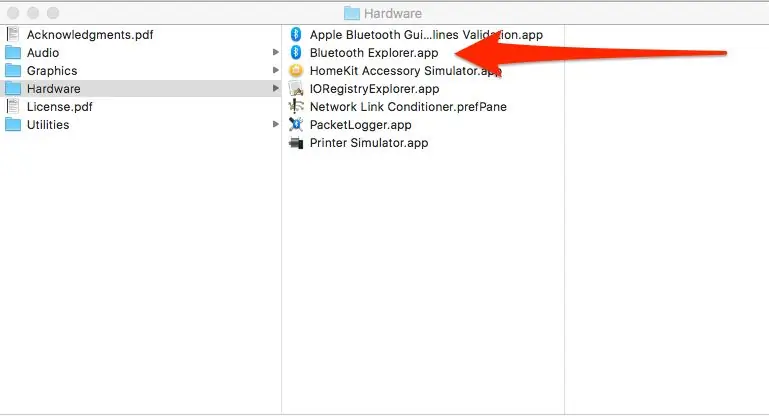
Yuklab olish tugagach,.dmg faylini toping va oching.
Disk tasvirida "Uskuna" papkasini oching va "Bluetooth Explorer" ilovasini toping.
Dasturni to'g'ridan -to'g'ri.dmg faylidan ishga tushirish mumkin, -yoki--
Siz uni har qanday boshqa dastur kabi qattiq diskka o'rnatishingiz mumkin. Ikkala variant ham diskda ko'p joy talab qilmaydi -.dmg atigi ~ 60 Mb, shuning uchun siz qaysi marshrutni tanlashingiz muhim emas. Biroq, men to'g'ri o'rnatishni tavsiya qilaman, chunki
- Agar siz buni o'qiyotgan bo'lsangiz va hozirda bu manbalar mavjudligini bilsangiz, siz.dmg -ga kiritilgan boshqa vositalarga muhtoj bo'lmasligingiz mumkin.
- Kelgusida USB dongle uzilib qolsa yoki yomon ishlay boshlasa, sizga BTE kerak bo'ladi. O'rnatilgan holda, siz unga Launchpad -dan kirishingiz va/yoki kelajakda kirish uchun Dock -ga qo'yishingiz mumkin.
- Qachon kerak bo'lsa, qo'shimcha vositalarni qayta yuklash uchun qaerga borishni bilasiz.
O'rnatish uchun boshqa Finder oynasini oching, Ilovalar papkasiga o'ting, so'ngra.dmg oynasidagi Bluetooth Explorer belgisini bosing va sudrab olib boring. U nusxa ko'chirilgandan so'ng, Launchpad -ni ko'rganingizda BTE avtomatik ravishda paydo bo'ladi.
Agar siz buni qilmaslikni tanlasangiz,.dmg qaerda saqlanganligini eslang va BTE -dan foydalanish kerak bo'lganda, u erga qaytib boring.
4 -qadam: 4 -qadam: Bluetooth Explorer -ni ishga tushiring
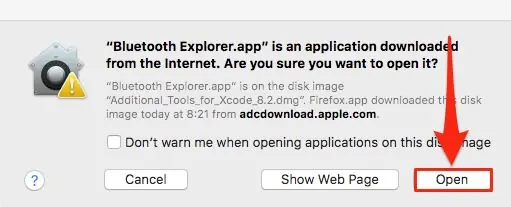
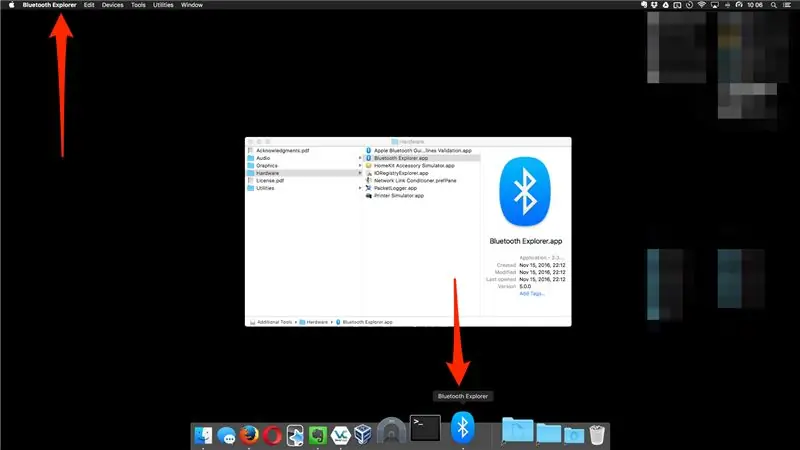
Ilovalar papkasidan, Launchpaddan yoki to'g'ridan -to'g'ri.dmg -dan "Bluetooth Explorer" ilovasini ishga tushiring.
Agar ogohlantirish paydo bo'lsa, Ochish -ni bosing.
Agar siz to'satdan Apple -ga ishonmaslikka qaror qilgan bo'lsangiz, iltimos, kompyuteringizni yo'q qilish va o'chirishni davom ettiring, so'ngra muqobil hisoblash echimlarini ko'rish uchun eng yaqin elektronika sotuvchisiga xabar bering. (E'tibor bering: bu sizning bluetooth muammongizni texnik jihatdan "tuzatishi" mumkin bo'lsa -da, muallif bu harakatga qarshi qat'iy maslahat beradi.)
Muhim eslatma: Bluetooth Explorer uy oynasini/foydalanuvchi interfeysini ochmaydi; bularning barchasi ekranning yuqori qismidagi menyu satrida. Agar u sizning Dock -da paydo bo'lsa, u ishlayotgan va faol ekanligini bilib olasiz. Agar siz BTE -ni ishga tushirganingizdan so'ng boshqa oyna yoki dasturlarni bosgan bo'lsangiz, menyu satri ushbu ilovaning vakili bo'lib o'zgaradi. BTE -ni qayta yoqish uchun, dock -ga o'ting va BTE belgisini bosing.
5 -qadam: 5 -qadam: Dang Thang -ni bajaring
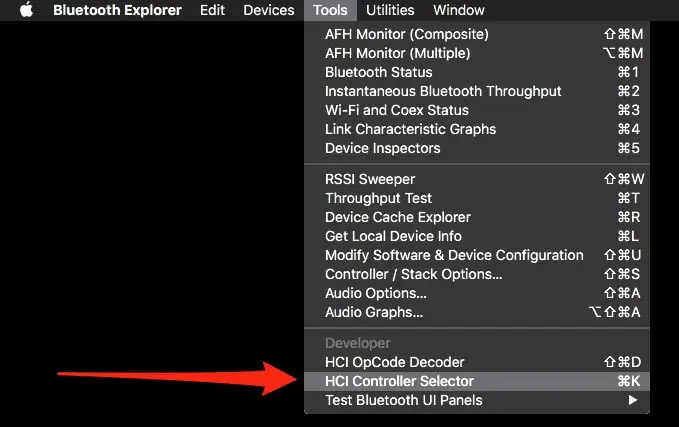
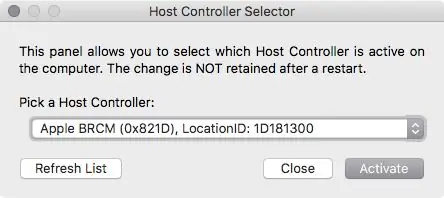
- Menyudan "Asboblar> HCI tekshiruvi tanlovchisi" -ni tanlang.
- Ochiladigan o'qni bosing va uchinchi tomon boshqaruvchisini tanlang - ehtimol "Broadcom" deb nomlangan narsa.
MUHIM: Agar siz hozirda Bluetooth klaviaturasi/sichqonchasidan foydalansangiz, BU QADAMDA QURILMALARGA ULANISHNI YO'QOTISIZ. Yoki BT bo'lmagan tashqi qurilmalarni ulang yoki noutbukda o'rnatilganlarini ishlatishga tayyor bo'ling. Tayyor bo'lgach:
Faollashtirish -ni bosing va Administrator parolini kiriting
6-qadam: 6-qadam: tugatish
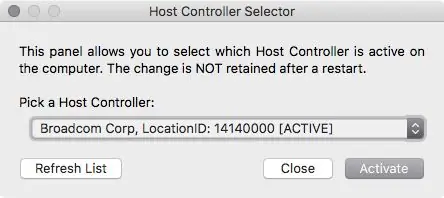
Siz shunga o'xshash narsaga qarashingiz kerak.
Apple qurilmasi hali ham birinchi bo'lib ro'yxatga olinishi muhim emas. Yangi qurilma yonida [ACTIVE] paydo bo'lganda, siz borishingiz kerak.
Jarayonni 1 -bosqichda takrorlash orqali BT qurilmangiz manzili o'zgarganligini tekshiring (nazorat+variant+menyu panelidagi BT belgisini bosing va manzilga e'tibor bering). Agar manzil siz boshlagan paytdan farq qilsa, konfiguratsiya o'zgarishi muvaffaqiyatli bo'ldi va tizim sozlamalari> Bluetooth-ga qaytish va qurilmalaringizni qayta ulash kifoya.
Eslatma: Men birinchi navbatda kompyuterga ularni "unut" va yangi juftlik protsedurasidan o'tishimni aytishim kerak edi, lekin u har doimgidek joziba kabi ishlaydi
Agar qurilma manzili o'zgarmagan bo'lsa, u ishlamayapti va menimcha, siz yolg'izsiz. Ehtimol, kompyuterni qayta ishga tushiring (ayniqsa, agar siz 1 -bosqichda tinglamagan bo'lsangiz) va qaytadan urinib ko'ring. Omad!
Tavsiya:
Raspbian OS -ni Raspberry Pi -ga NOOBS dasturi va smartfon yordamida qanday o'rnatish kerak: 6 qadam

Raspbian OS -ni Raspberry Pi -ga NOOBS dasturi va smartfon yordamida qanday o'rnatish mumkin: Hammaga salom! Bugun men bu darslikda sizga Raspbian operatsion tizimini Raspberry Pi -ga NOOBS dasturi va smartfon yordamida qanday oson o'rnatilishini ko'rsataman
Linux yuklash diskini qanday yaratish kerak (va undan qanday foydalanish kerak): 10 qadam

Linux yuklash diskini qanday yaratish kerak (va undan qanday foydalanish kerak): Bu Linux, xususan Ubuntu -dan qanday boshlash haqida oddiy kirish
ARDUINO NANO/MINI QANDAY QILISH KERAK - Bootloader -ni qanday yoqish kerak: 5 qadam

ARDUINO NANO/MINI QANDAY QILISH KERAK | Bootloader -ni qanday yoqish kerak: Men sizga ko'rsatma beraman, Scratch -dan Arduino MINI -ni qanday yasashni ko'rsataman, bu ko'rsatmada yozilgan protsedura yordamida siz o'zingizning loyihangiz talablariga mos keladigan har qanday arduino taxtasini yasashingiz mumkin
Final Cut Pro X Transitions oldindan sozlamalarini qanday o'rnatish kerak: 10 qadam

Final Cut Pro X Transitions oldingi sozlamalarini qanday o'rnatish kerak: TALABLAR: Apple Computer / Laptop Final Cut Pro X o'rnatilgan brauzer kerakli Cut Cut Pro X o'tish sozlamalarini yuklash uchun
Pardus -ni har qanday kompyuterga qanday o'rnatish kerak: 9 qadam

Pardus -ni har qanday kompyuterga qanday o'rnatish kerak: bu mening fav -ni o'rnatish bo'yicha qo'llanma. linux distro, Pardus. Agar kimdir bundan foydalansa va qo'shadigan narsasi bo'lsa, menga ayting va men sizni hamkasblar ro'yxatiga qo'shaman, shuningdek, har qanday fikr -mulohazani qadrlayman, chunki bu men yozganman deb o'ylagan birinchi kitobim
